ใน Microsoft Word มีมุมมองต่าง ๆ ให้เราสามารถจัดการกับเอกสารได้อย่างสะดวก โดยเราสามารถใช้งานมุมมองต่าง ๆ ที่ Microsoft Word มีให้ด้วยวิธีดังนี้
คลิกที่แท็บ View จะมีตัวเลือกมุมมองต่าง ๆ ที่สามารถเลือกใช้งานได้ปรากฏอยู่ในกลุ่มคำสั่ง Views ทางด้านซ้าย
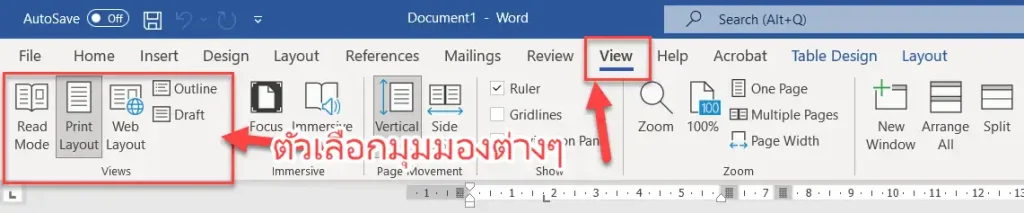
เราสามารถคลิกที่คำสั่งเพื่อทำงานในมุมมองที่ต้องการได้ทันที
มุมมองต่าง ๆ ที่สามารถใช้งานได้ มีดังนี้
- Read Mode
- Print Layout
- Web Layout
- Outline
- Draft
Read Mode
มุมมอง Read Mode เป็นมุมมองที่ทำให้เราสามารถอ่านข้อมูลภายในเอกสารคล้ายกับหน้าหนังสือ โดยมีการแบ่งออกเป็น 2 หน้า และจัดเอกสารโดยอัตโนมัติ สามารถอ่านได้อย่างสะดวก
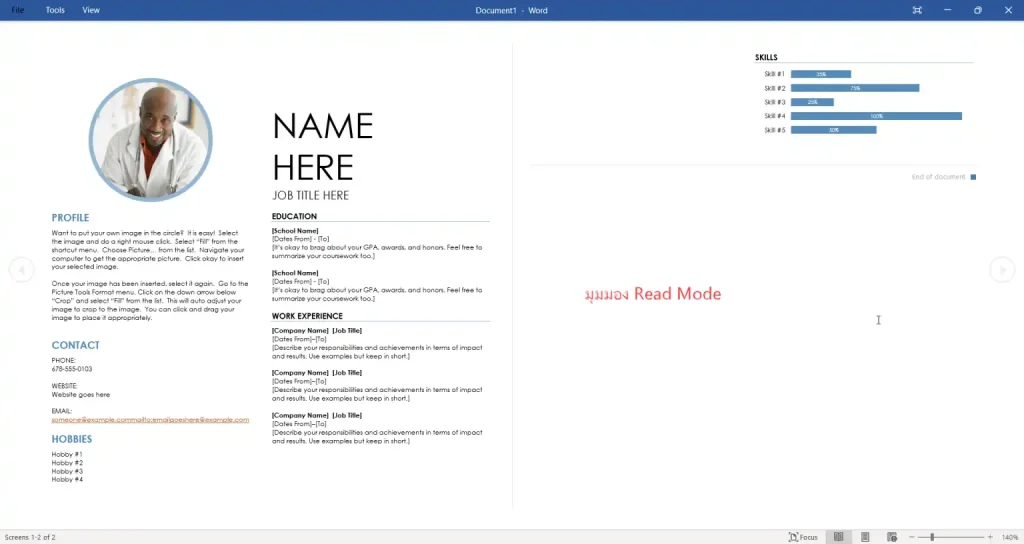
ถ้าต้องการออกจากมุมมองนี้ ให้กดปุ่ม Esc บนคีย์บอร์ด
Print Layout
มุมมอง Print Layout เป็นมุมมองเริ่มต้นของ Microsoft Word เมื่อเราสร้างเอกสารขึ้นมาก็จะอยู่ในมุมมองนี้โดยอัตโนมัติ
เป็นมุมมองที่แสดงผลลัพธ์ที่เราจะได้จริง ๆ เมื่อพิมพ์เอกสารออกทางเครื่องพิมพ์
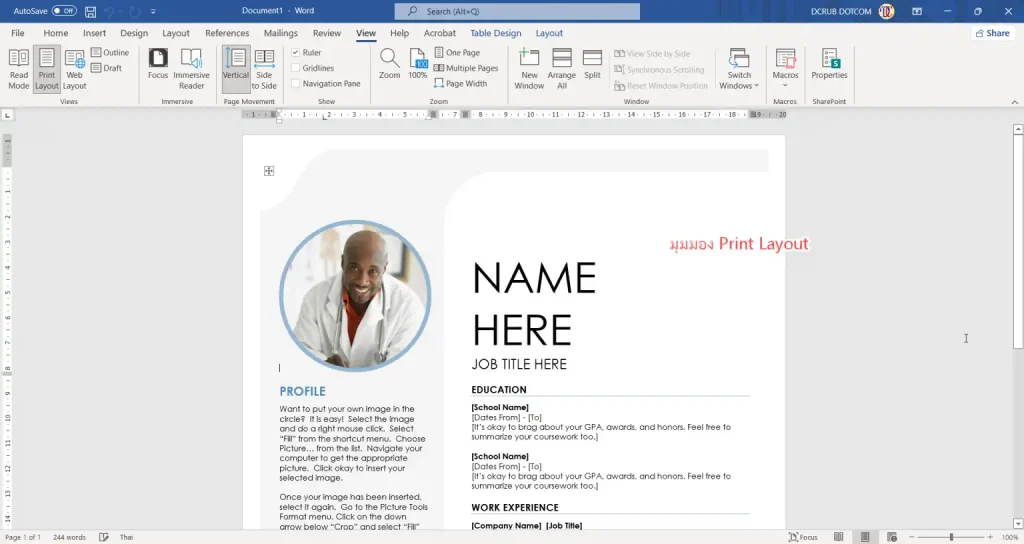
Web Layout
มุมมอง Web Layout เป็นมุมมองที่ทำให้เราสามารถอ่านและค้นหาหัวข้อในเอกสารได้ง่าย การแสดงผลคล้ายกับการแสดงเอกสารในหน้าเว็บไซต์
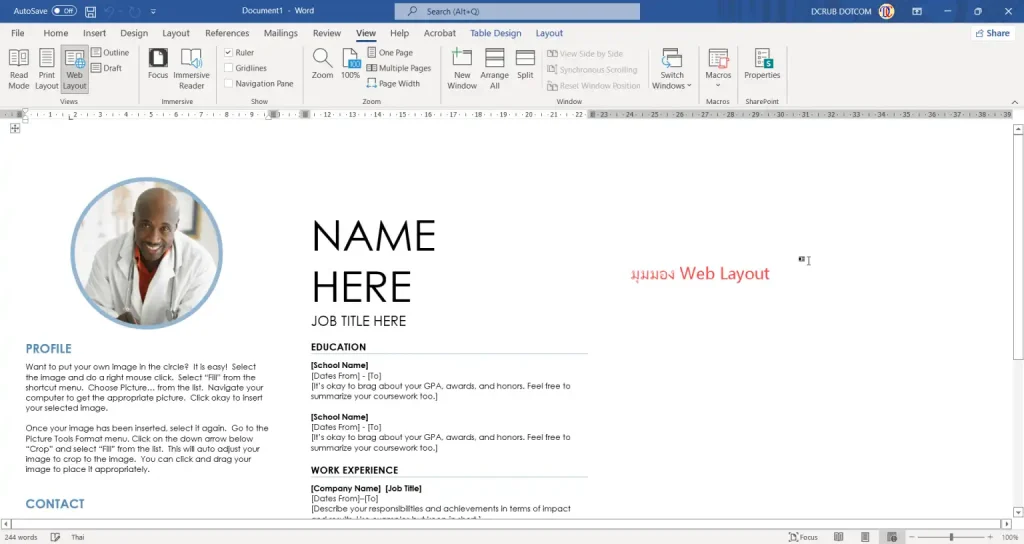
Outline
มุมมอง Outline เป็นมุมมองที่แสดงเฉพาะข้อความในเอกสารเท่านั้น โดยจะแสดงเป็นโครงสร้างของเอกสารว่าประกอบด้วยหัวข้ออะไรบ้าง และแต่ละหัวข้อมีหัวข้อย่อยลงไปอีกกี่ระดับ
มุมมองนี้เหมาะสำหรับใช้ในการจัดลำดับการนำเสนอเนื้อหาในเอกสาร
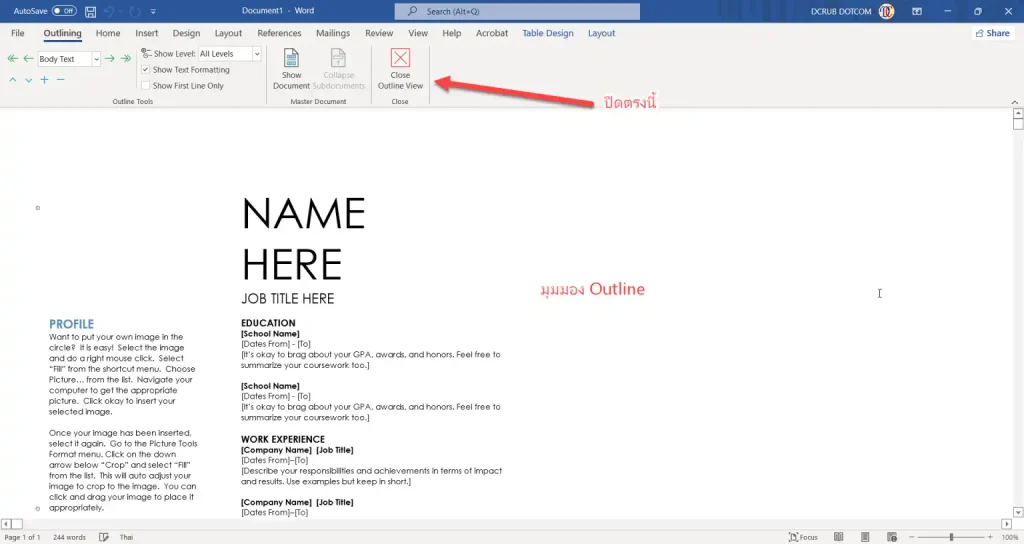
ถ้าต้องการออกจากมุมมองนี้ให้คลิกที่คำสั่ง Close Outline View
Draft
มุมมอง Draft จะแสดงเอกสารเป็นแบบร่าง เพื่อให้สามารถแก้ไขเอกสารได้อย่างรวดเร็ว โดยจะซ่อนองค์ประกอบบางส่วนไว้ เช่น หัวกระดาษ ท้ายกระดาษ เป็นต้น
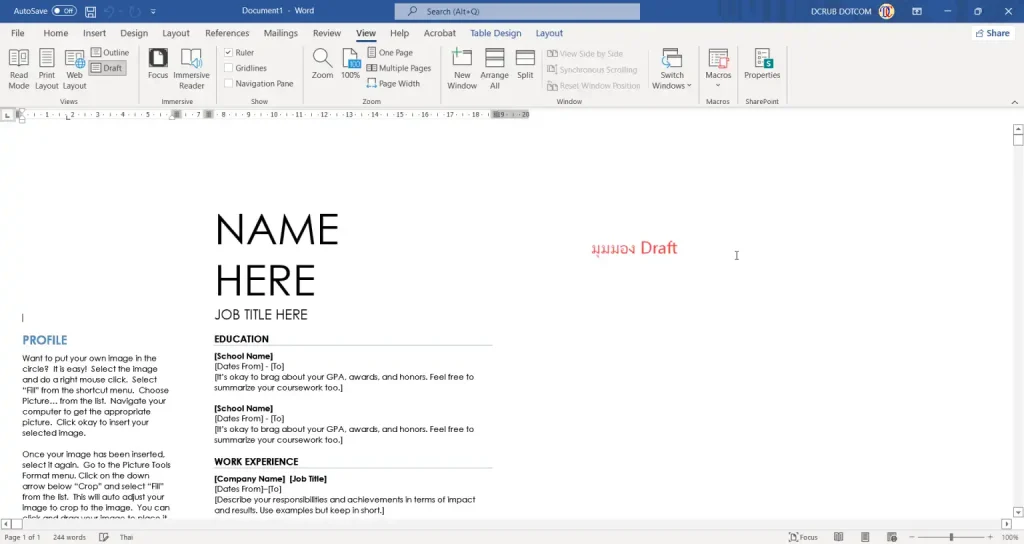
สะดวกใช้งานมุมมองไหนก็ลองใช้ดูนะครับ










